A régi iPhone eladása vagy eladása előtt törölnie kell az összes tárolt fájlt, különös tekintettel a WhatsApp csevegési előzményekre. Nem jó tapasztalat, ha a WhatsApp csevegéseket a nem használt iDevice-en hagyja. Ezenkívül törölni akar egy WhatsApp üzenetet, amikor tévedésből küldött üzenetet.
Nem számít, miért akarja törölni az Üzeneteket a WhatsApp alkalmazásból, csak jó helyen jár. Ez a cikk megmutatja, hogyan lehet teljesen vagy szelektíven törölni a régi WhatsApp csevegéseket az iPhone-on. Csak olvassa és kövesse.
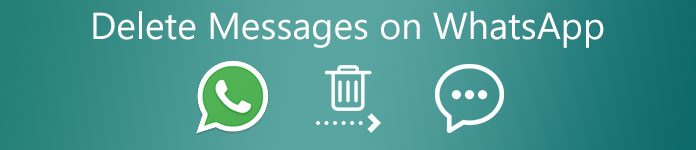
- 1. rész: Az összes WhatsApp üzenet törlése az iPhone készüléken
- 2. rész: Üzenetek törlése a WhatsApp alkalmazásból az iPhone szelektíven
- 3. rész: Készítsen egy WhatsApp biztonsági mentést a fájlok törlése előtt
- 4. rész: Gyakori kérdések a WhatsApp csevegések törléséről
1. rész: Hogyan lehet teljesen törölni az összes WhatsApp csevegést az iPhone-on
Használhatja Apeaksoft iPhone Eraser a WhatsApp csevegések végleges törléséhez az iPhone-on. 3 különböző adattörlési szint létezik. 1, 2, 3 alkalommal felülírhatja az iOS adatait és beállításait. Ennek eredményeként biztonságosan törölheti a WhatsApp csevegéseket, mellékleteket, videókat, hangosokat, fényképeket és egyéb fájlokat. Ezenkívül a többi iPhone fájl is törlődik. Az iPhone ugyanolyan tiszta lehet, mint egy új.
- Véglegesen törölje a WhatsApp üzeneteket az iPhone készülékről, nulla helyreállítási lehetőséggel.
- Törölje az üzeneteket a WhatsApp-ból egynél több iOS-eszközön.
- Semmilyen személyes információt nem lehet nyomon követni vagy helyreállítani.
- Törölje mindent az iPhone-on, beleértve a névjegyeket, a böngésző adatait, az alkalmazásokat, a letöltéseket stb.
- Támogassa a legújabb iPhone 16/15/14/13/12/11/X stb.
Ingyenes letöltés, telepítés és indítás az Apeaksoft iPhone Eraser alkalmazással. Csatlakoztassa iPhone készülékét villámos USB-kábellel a számítógéphez.

Miután észlelte iPhone készülékét, válassza ki a törlési szintet Alacsony, közepesés Magas. Kattints OK a módosítások mentéséhez.

Kattintson a Start gombra az iPhone törléséhez, valamint az egyéni és csoportos csevegések törléséhez a WhatsApp alkalmazásból.

2. rész: Hogyan lehet törölni az üzeneteket az iPhone WhatsApp alkalmazásából
Alapértelmezett módon törölhet egy személyt, csoportot vagy minden üzenetet a WhatsApp alkalmazásból. Megteheti, ahogy a következő bekezdések mutatják.
Üzenet törlése a WhatsApp-on
Menj a WhatsApp oldalra Beszélgetések szakasz.
Csúsztassa balra az adott csevegést, amelyet törölni szeretne a WhatsApp alkalmazásból.
Érintse Több És válasszon Csevegés törlése.
Erősítse meg a gombbal Csevegés törlése WhatsApp üzenet törléséhez iPhone-on.
Csoportos csevegés törlése a WhatsApp alkalmazásból
Lépjen ki a törölni kívánt WhatsApp csoportból.
A pop-art design, négy időzóna kijelzése egyszerre és méretének arányai azok az érvek, amelyek a NeXtime Time Zones-t kiváló választássá teszik. Válassza a Több és válassza ki a Kilépés a csoportból.
Érintse Kilépés a csoportból ismét erősíteni.
Húzza ujját balra ezen a WhatsApp csoportos csevegésen.
A pop-art design, négy időzóna kijelzése egyszerre és méretének arányai azok az érvek, amelyek a NeXtime Time Zones-t kiváló választássá teszik. Válassza a Csoport törlése kétszer a csoportos beszélgetések törléséhez a WhatsApp-on.
Az összes üzenet törlése a WhatsApp alkalmazásból
Menjen a WhatsApp oldalra beállítások.
A pop-art design, négy időzóna kijelzése egyszerre és méretének arányai azok az érvek, amelyek a NeXtime Time Zones-t kiváló választássá teszik. Válassza a Beszélgetések követ Összes csevegés törlése.
Írja be a telefonszámot, amelyet ezzel a WhatsApp-fiókkal regisztrált.
Érintse Összes csevegés törlése hogy törölje a régi WhatsApp üzeneteket mindenki számára.
3. rész: Biztonsági másolat készítése a WhatsApp üzenetekről törlés előtt
A váratlan adatvesztés elkerülése érdekében jobb, ha biztonsági másolatot készít a WhatsApp adatairól Apeaksoft WhatsApp átvitel. Biztonsági másolatot készíthet a WhatsApp-üzenetekről, névjegyekről, mellékletekről és egyéb fájlokról az iPhone készülékről a Windows vagy a Mac számítógépre. Ráadásul a régi WhatsApp üzeneteket átviheti és áttelepítheti új iPhone, iPad, iPod vagy Android készülékére.
- Biztonsági másolat WhatsApp üzenetek iPhone-ról Windows PC / Mac-re adatvesztés vagy törlés esetén.
- Helyezze vissza a régi WhatsApp biztonsági mentéseket iOS vagy Android eszközére.
- Kivonat egy adott csevegést vagy exportálja a teljes csevegést történelem a WhatsApp-tól.
- Mentse el a WhatsApp biztonsági mentési fájljait HTML és CSV formátumban másodpercek alatt.
- A visszaállítás előtt tekintse meg a WhatsApp tartalmát.
4. rész: Gyakori kérdések a WhatsApp csevegések törléséről
Hogyan lehet törölni a WhatsApp üzenetet mindenki számára 7 perc után?
A WhatsApp üzenet törlésének támogatása lehetővé teszi a feladó számára, hogy 7 percen belül töröljön egy üzenetet. Ha a határidő lejárta után törölni kívánja a WhatsApp üzeneteket, akkor először kikapcsolhatja a Wi-Fi-t és a mobiladatokat is. Menj a beállítások kb. Az üzenet küldése előtti dátum és idő visszaállítása a WhatsAppban. Ezután nyissa meg a WhatsApp alkalmazást. Keresse meg az üzenetet, és koppintson a kuka gombra. Választ Törlés mindenkinek hogy törölje a WhatsApp csevegési előzményeket mindkét oldalról.
Törölheti a 6 hónapnál régebbi WhatsApp üzeneteket?
Igen. Törölheti az elküldött WhatsApp 30 napnál régebbi üzenetet. Csak tiltsa le az összes hálózati kapcsolatot. Nyissa meg az iPhone beállításait, és állítsa vissza a dátumot és az időt. Ezután tarthat egy WhatsApp csevegést, és választhat töröl követ Törlés mindenkinek. Állítsa vissza a helyes dátumot. A rendszer kéri Ezt az üzenetet törölték. Így törölhet 6 hónapos, 1 éves vagy akár régebbi WhatsApp üzeneteket.
Hogyan lehet automatikusan törölni a WhatsApp csevegéseket?
A WhatsApp üzenetek automatikus törlésének beállításához először frissítse a WhatsApp alkalmazást a legújabb verzióra. Nyissa meg a WhatsApp-ot, és válassza ki, hogy melyik csevegést szeretné engedélyezni az öntörlésnek. Koppintson a hárompontos gombra. belép Kapcsolattartó / csoport beállításai. Koppintson a Üzenetek törlése. Az előugró ablakban válassza ki a WhatsApp üzenet törlési időtartamát 1 órára / napra / hétre / hónapra / évre. Választ OK a változások megerősítéséhez és mentéséhez.
Következtetés
Összességében a fenti módszerekkel teljesen vagy szelektíven törölheti a WhatsApp üzeneteket iPhone-járól. Az Apeaksoft iPhone Eraser segíthet a WhatsApp évek óta tartó üzeneteinek törlésében az iPhone készülékről. Nem kell aggódnia, hogy a többiek vissza tudják-e állítani a törölt WhatsApp üzeneteket. Ha továbbra is meg akarja őrizni a WhatsApp csevegési előzményeit, használhatja az Apeaksoft WhatsApp Transfer alkalmazást a biztonsági mentéshez, a visszaállításhoz és a továbbítsa az összes WhatsApp adatot.




